文章目录
网上都在说gitee做图床的不好(我也不清楚),这里只是试一下用gitee做图床
⚠️此部分的图片都保存在gitee中的
一、PicGO
picgo下载:进入github,直接搜索picgo
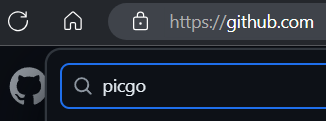
点击进入,进入之后最右侧找到Releases,进入release下载打包好的软件就行。
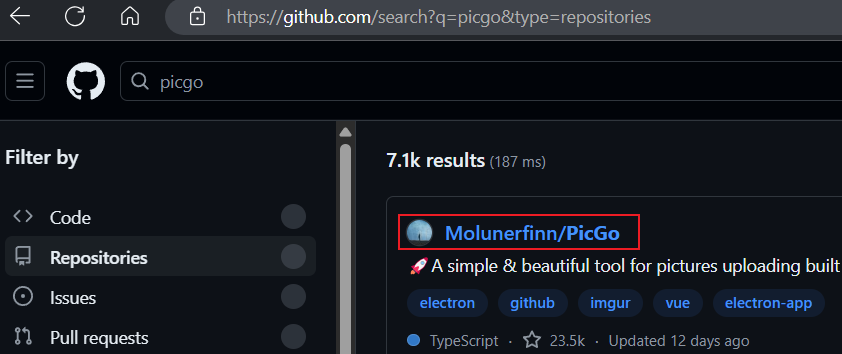
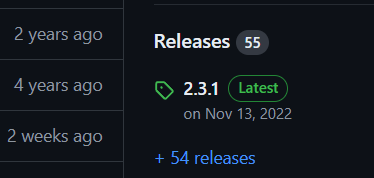
点击Assets,根据自己需求进行下载(我使用的是PicGo-Setup-2.4.0-beta.5-x64)
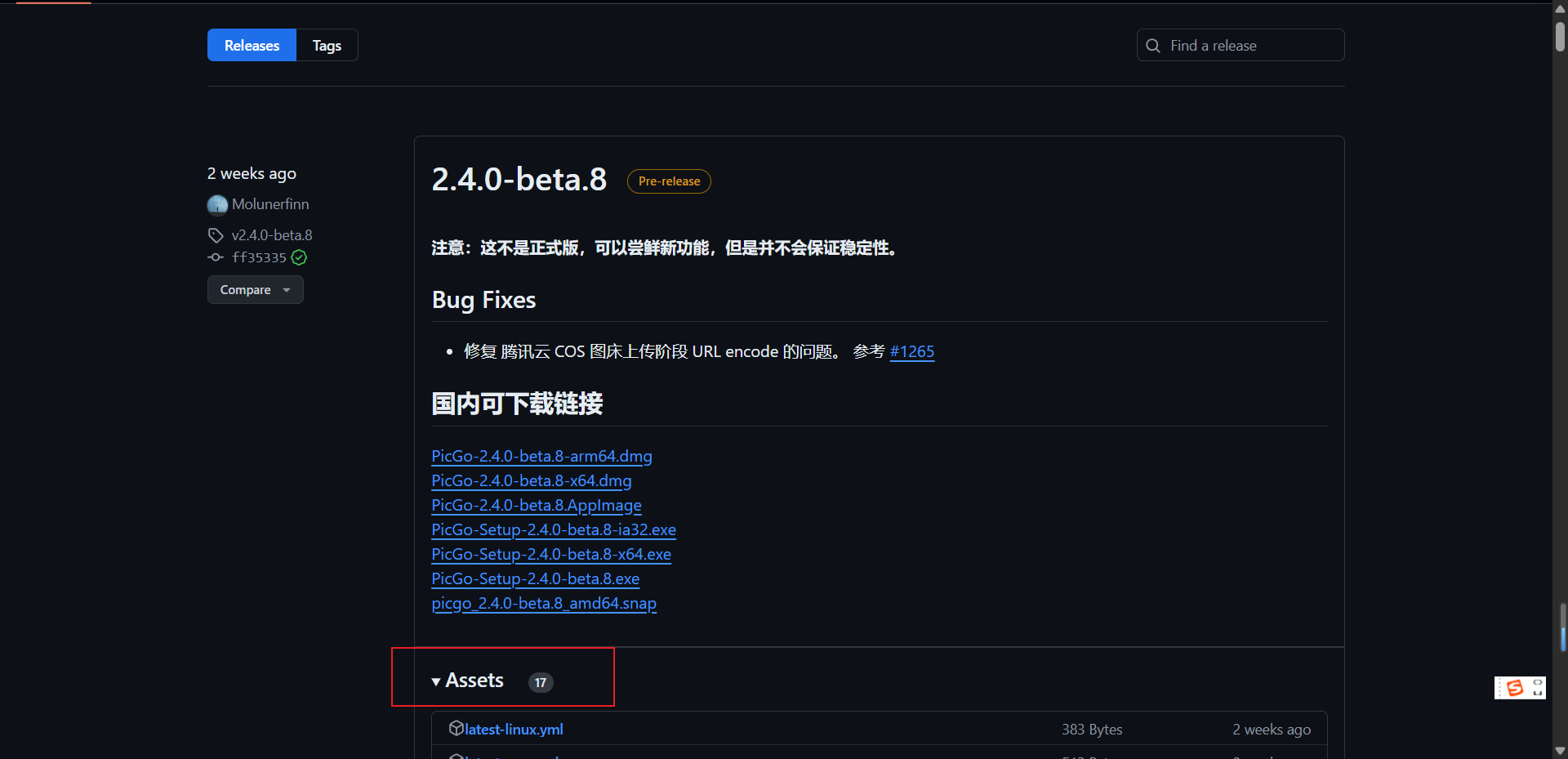
二、Gitee+PicGo:
登陆gitee(没有账号注册一个)。右上角+号,点击新建仓库(存放图片)
1 Gitee设置
1) 创建图床仓库
进入gitee首页,点击右上角的+号,点击新建仓库,给仓库取个名(不知道取中文这些有影响没没去试)
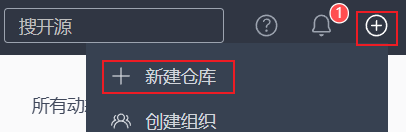
勾选:开源。
选择设置模版,勾选Readme文件,之后点击创建。
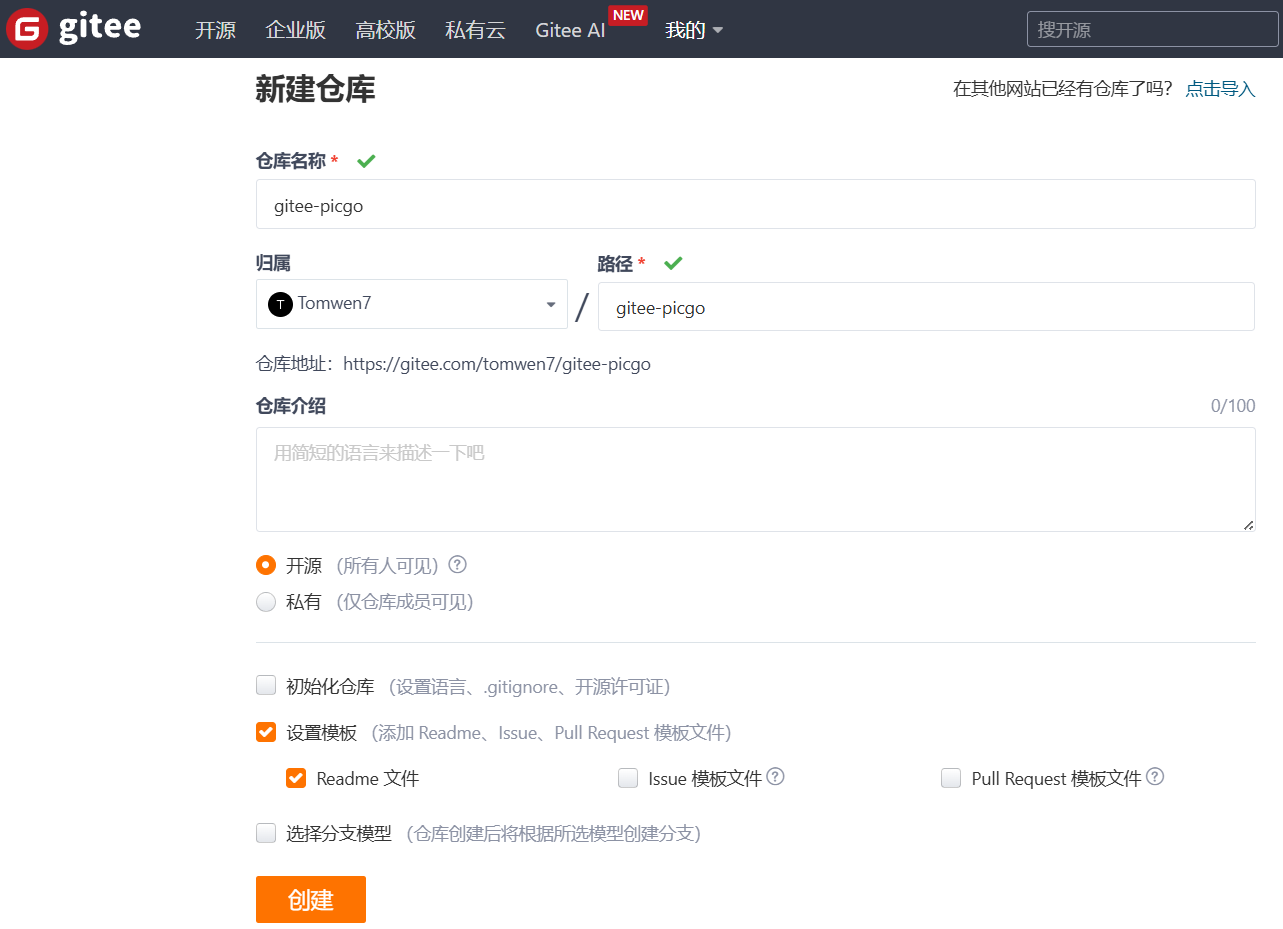
此时图床仓库就创建好了
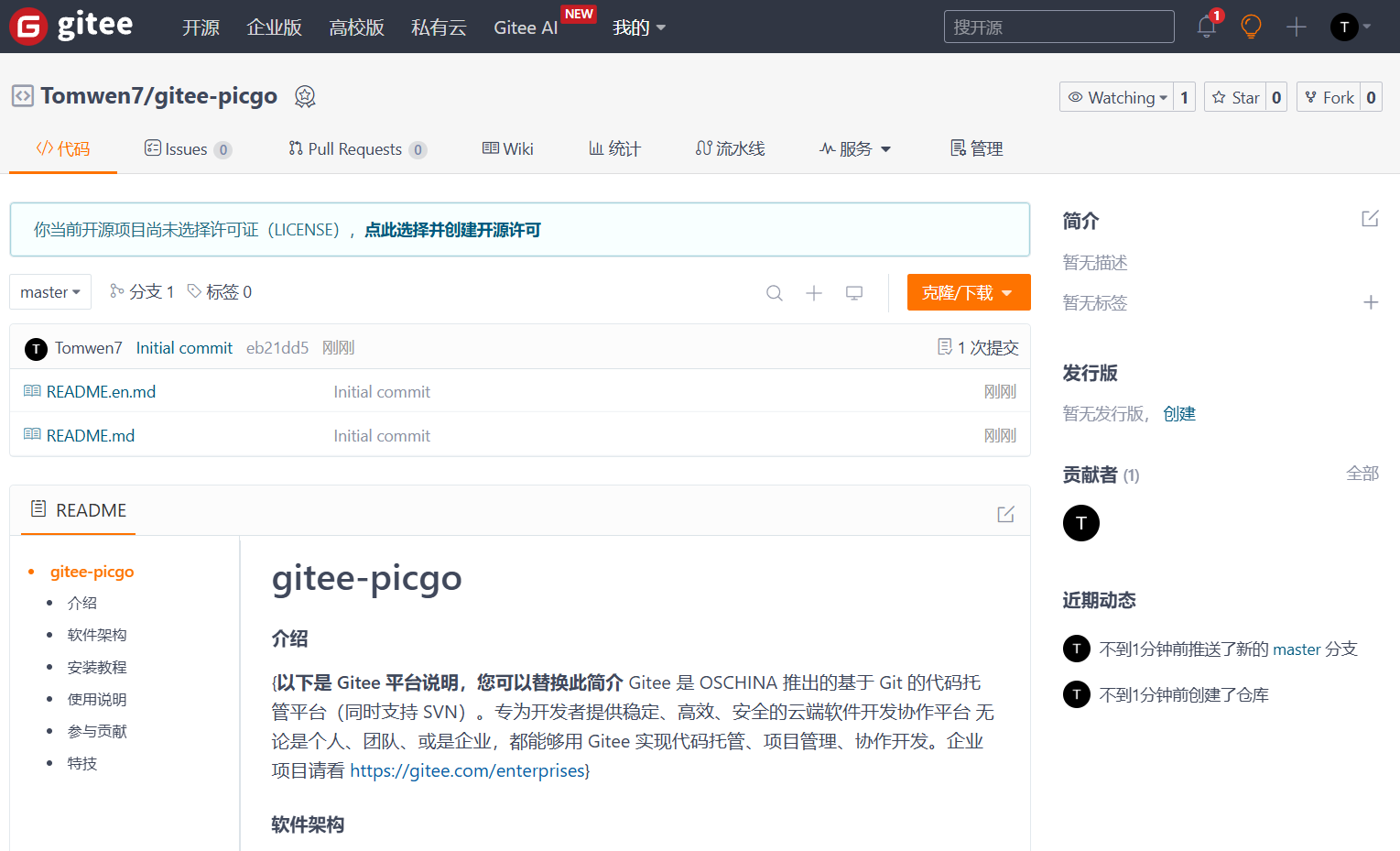
2) 设置仓库开源可见
管理 -》 给仓库取名 -》 勾选开源 -》保存
⚠️这个路径等会再picgo中要用到
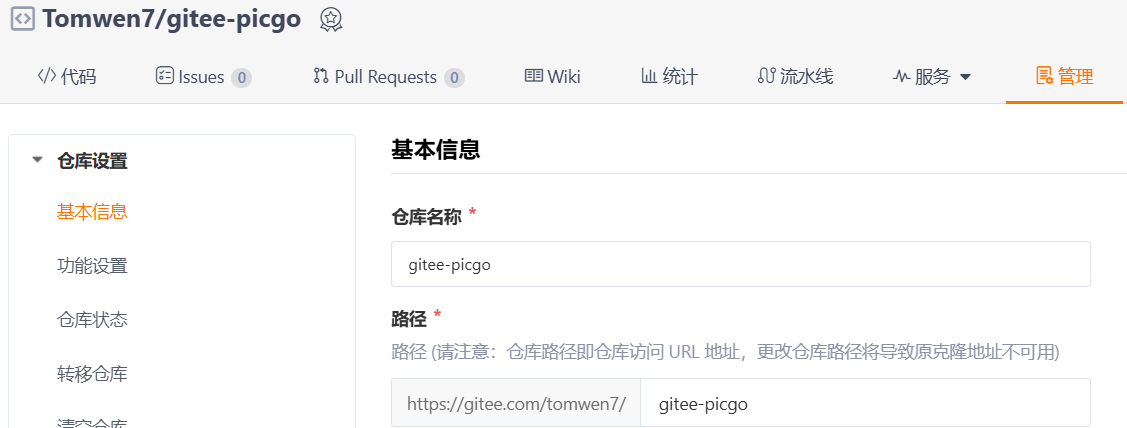
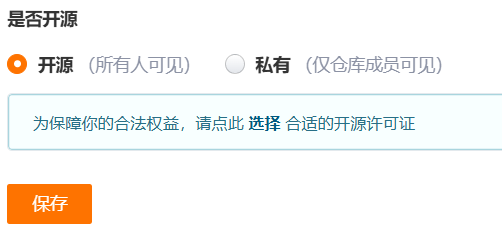
3) 生成使人令牌
头像 -》设置 -》私人令牌 -》生成新令牌 -》令牌权限(勾选前两个就行) -》提交 -》复制生成的令牌
⚠️生成的令牌等会在picgo中要用到(最好现在复制保存到一个文档中)

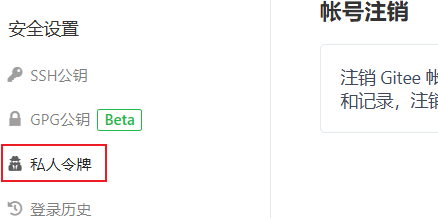

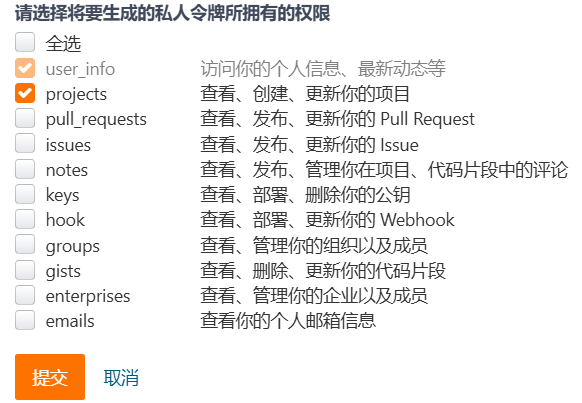
2 PicGo设置
1️⃣插件设置:搜索对应的插件(此处搜gitee)。
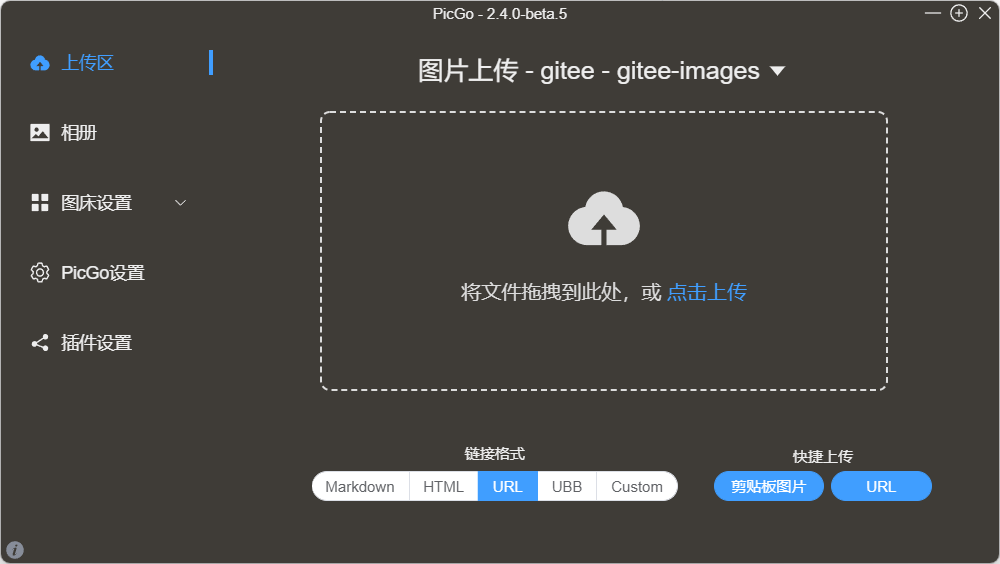
选择一个进行安装,一般选的是gitee(我的或许是版本的原因之前用的uploader的)
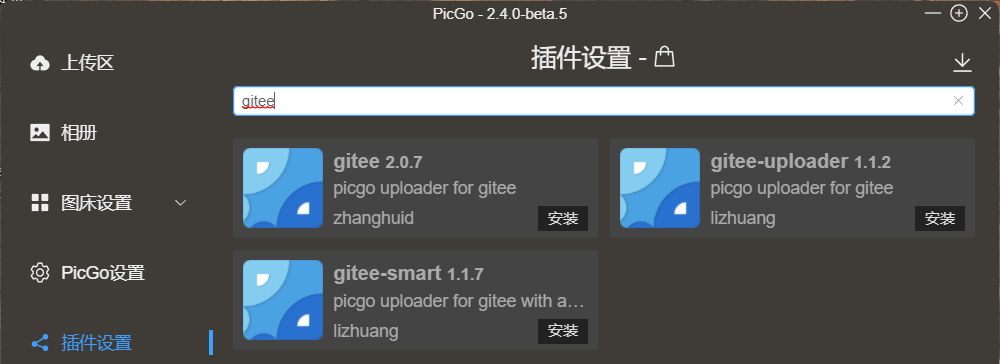
安装好了之后进行配置
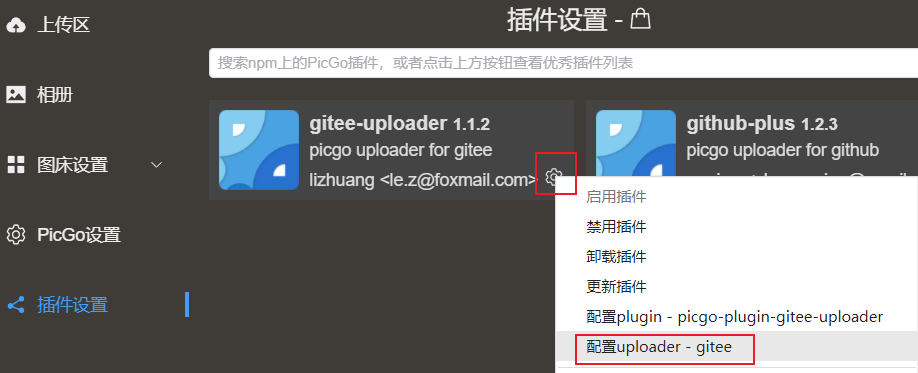
随便填写个图床配置名;填写repo;填写token;完成这三步就行了
⚠️repo处就是gitee中那个路径;token就是gitee中最后生成的密钥
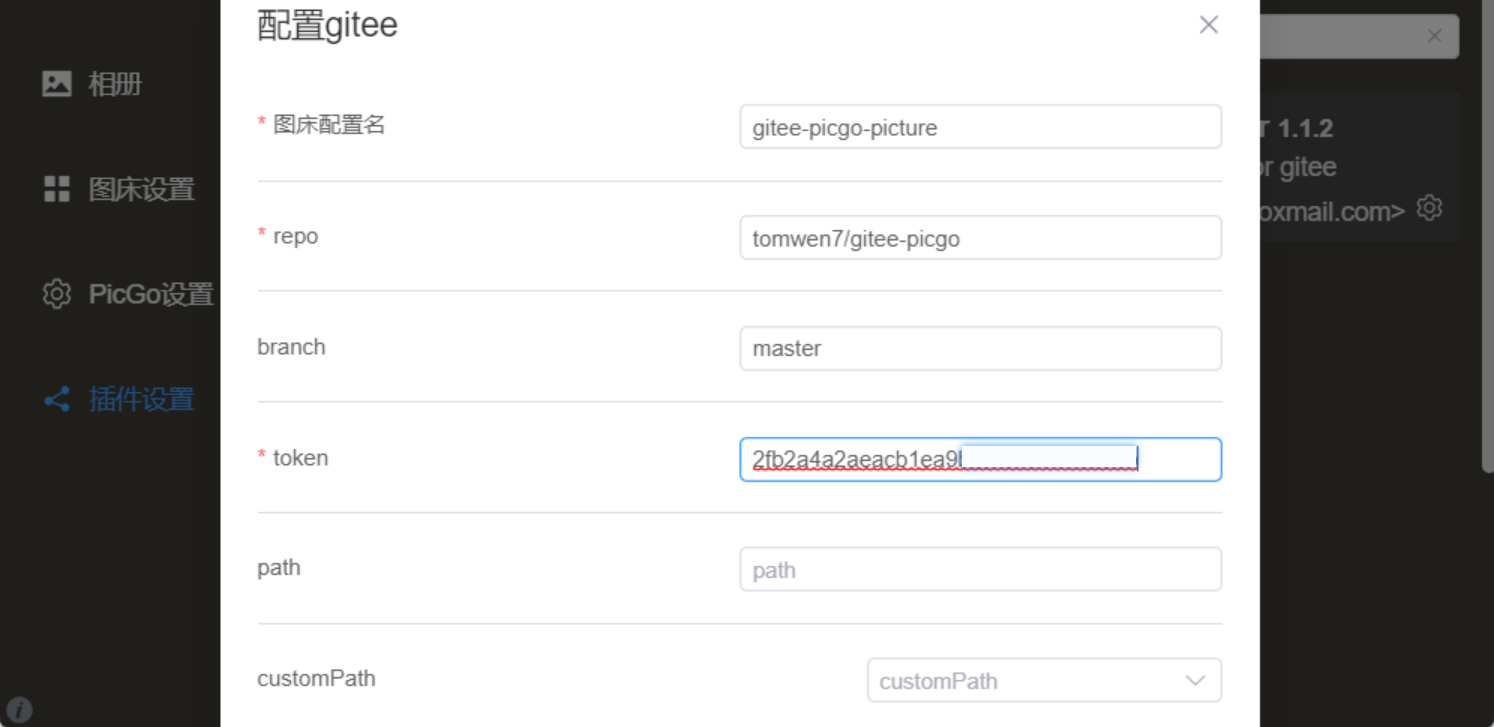
2️⃣图床设置:选择对应的图床
点击+号进行设置:操作与上图配置gitee一样,随便填写个图床配置名;填写repo;填写token;完成这三步就行了
3️⃣上传区:进行选择(链接格式一般选择的是URL)
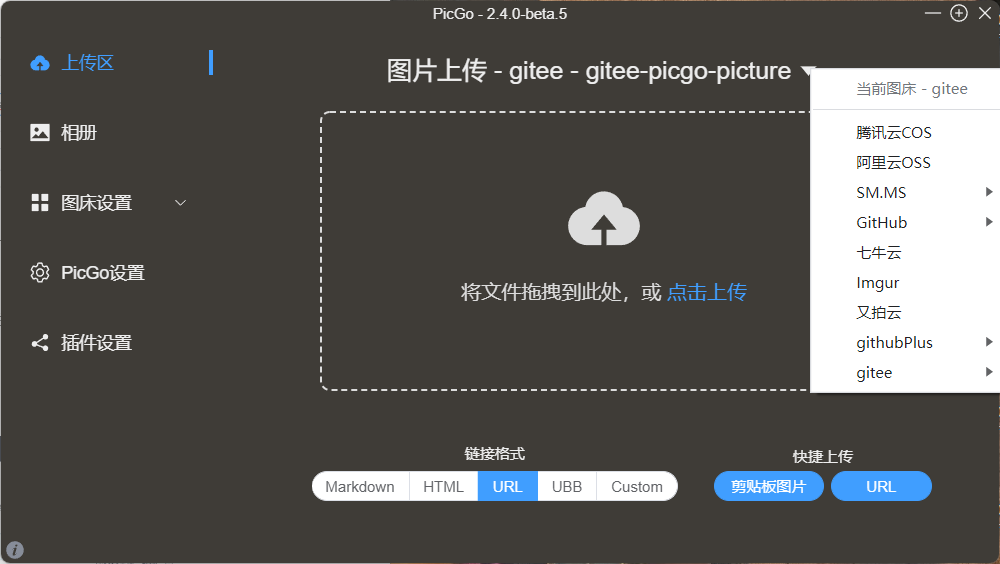
此时可以把本地图片弄到上传区中,等待上传
上传成功之后可以在相册中可以看到上传的图片:复制图片的连接,就可以在任意浏览器访问了;
图片上传至gitee中如下:
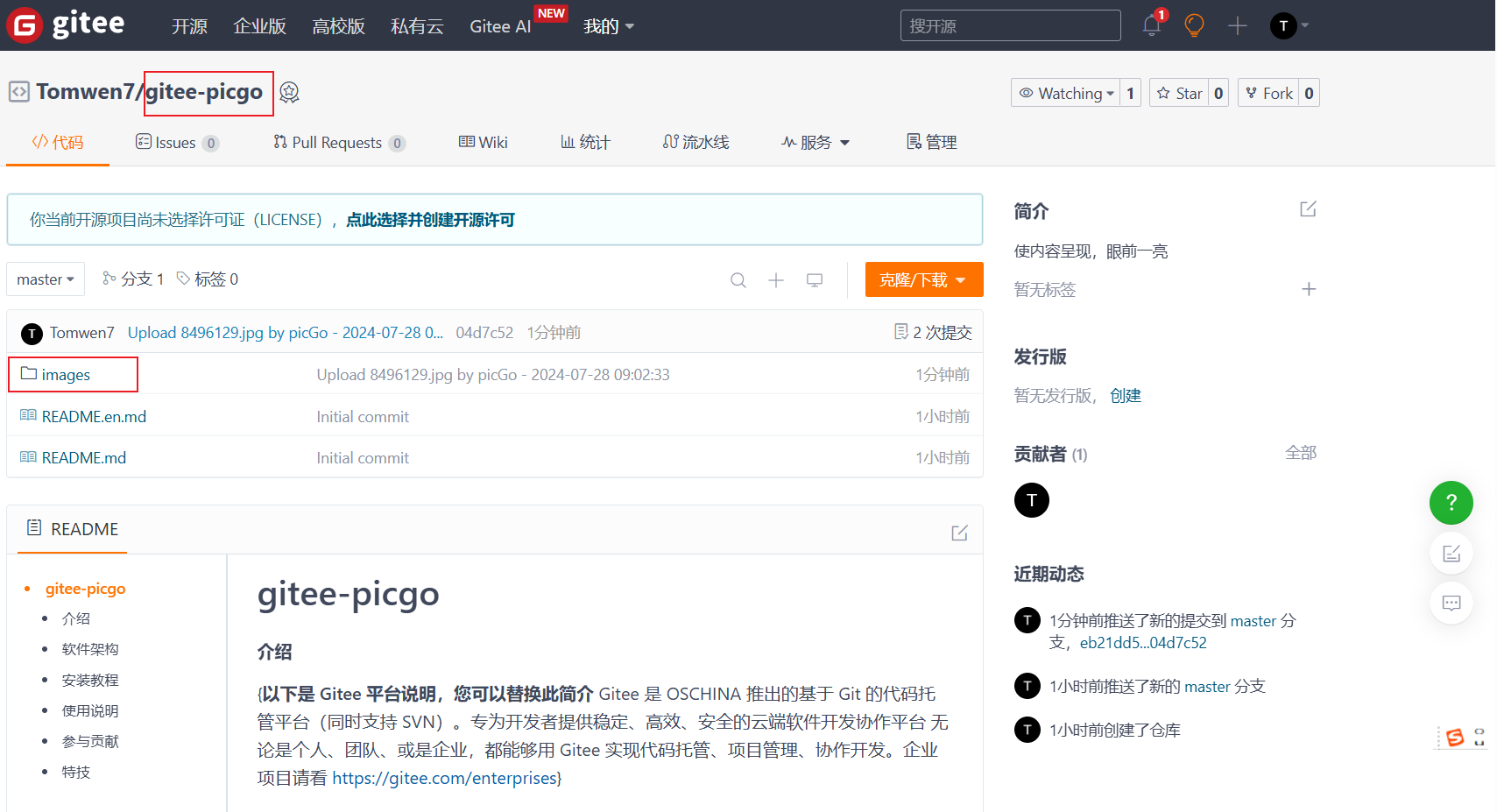
3 图片上传
自己写博客:
- 方案1️⃣可以提前把图片通过picgo传,之后复制图片链接;
- 方案2️⃣设置typora,放在typora的图片直接上传图床;
方案2️⃣:typora本地图片直接上传图床
-
设置picgo:点击设置Server,监听本地地址,端口可根据自己电脑实际情况进行设置。为防止图片名称重复:勾选下面的时间戳重命名
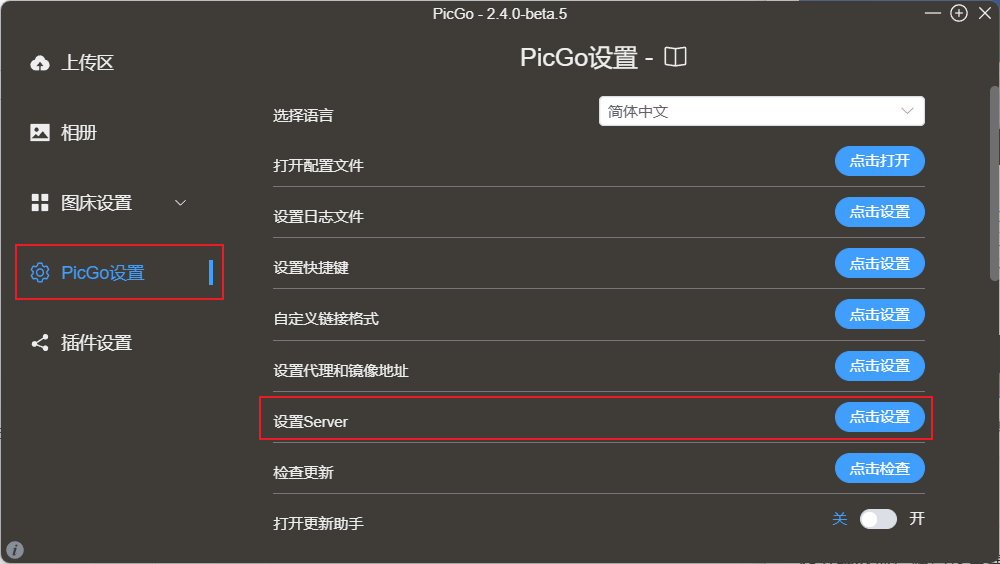
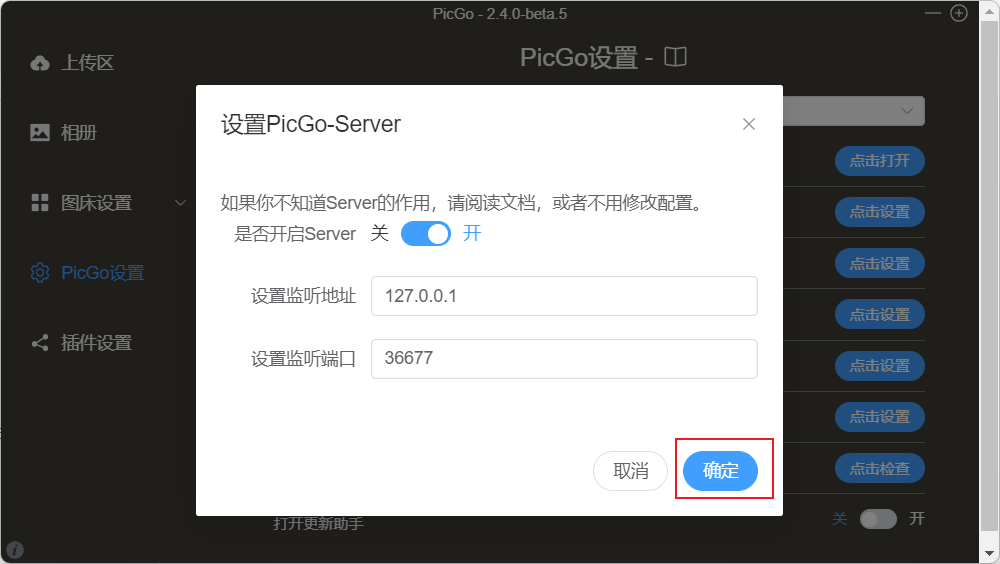
-
设置typora:文件 -》偏好设置 -》图像
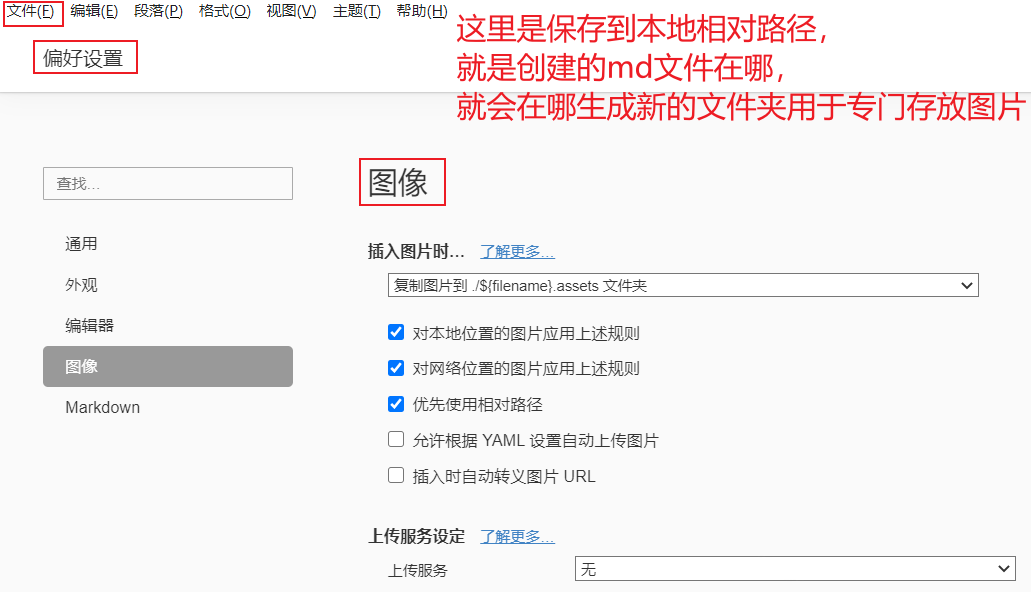
以下是设置好的。好了下载直接在本地的typora上编辑,上传到typora中的图片全都放到图床了,在任何浏览器都可以访问到该图片
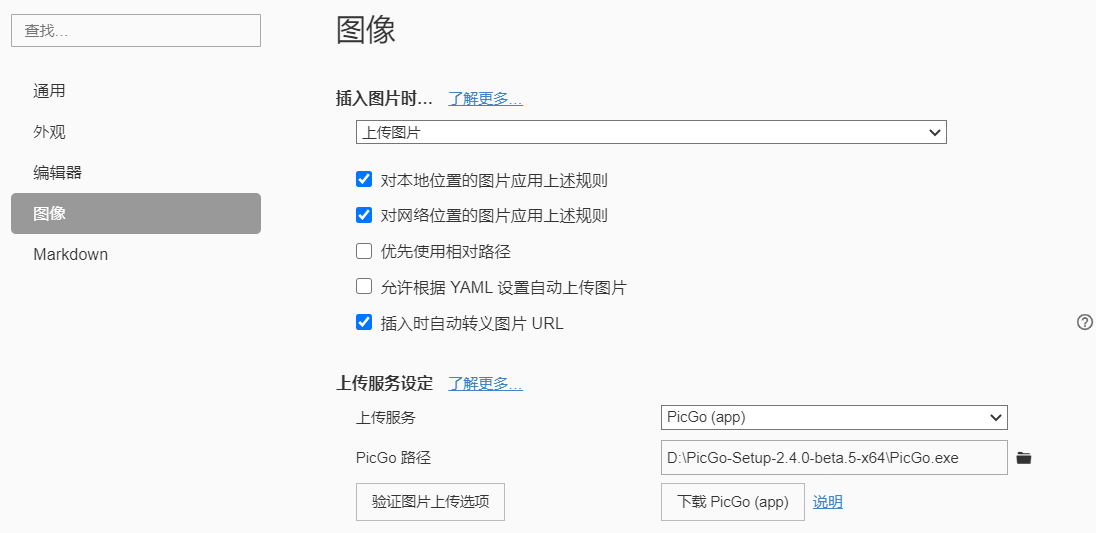
4 参考视频
文章参考的以下视频
四分钟教你搭建高速免费稳定图床,Gitee+PicGo完美搭配,获得Markdown写作丝滑体验!_哔哩哔哩_bilibili





















 335
335

 被折叠的 条评论
为什么被折叠?
被折叠的 条评论
为什么被折叠?








